Переходим в раздел Компания – Все справочники:
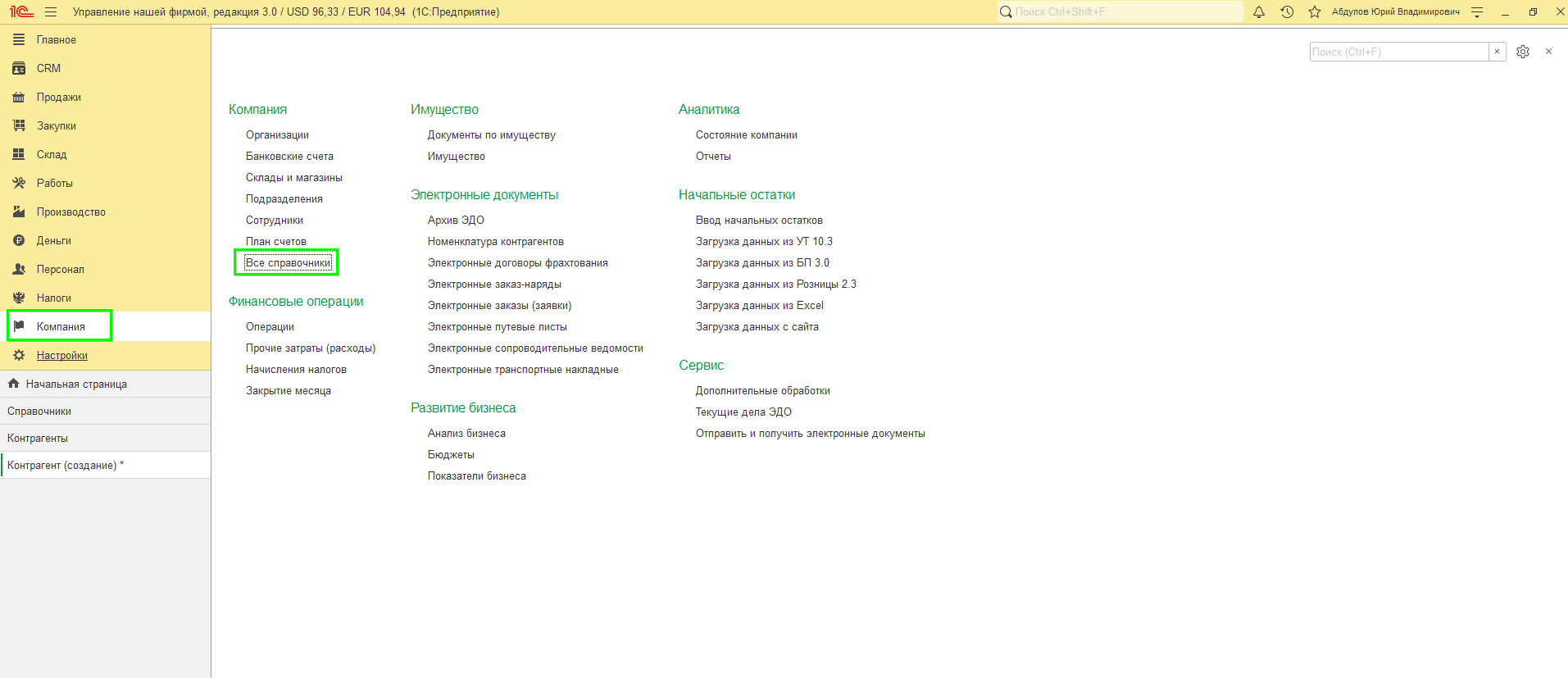
Открываем справочник Контрагенты:
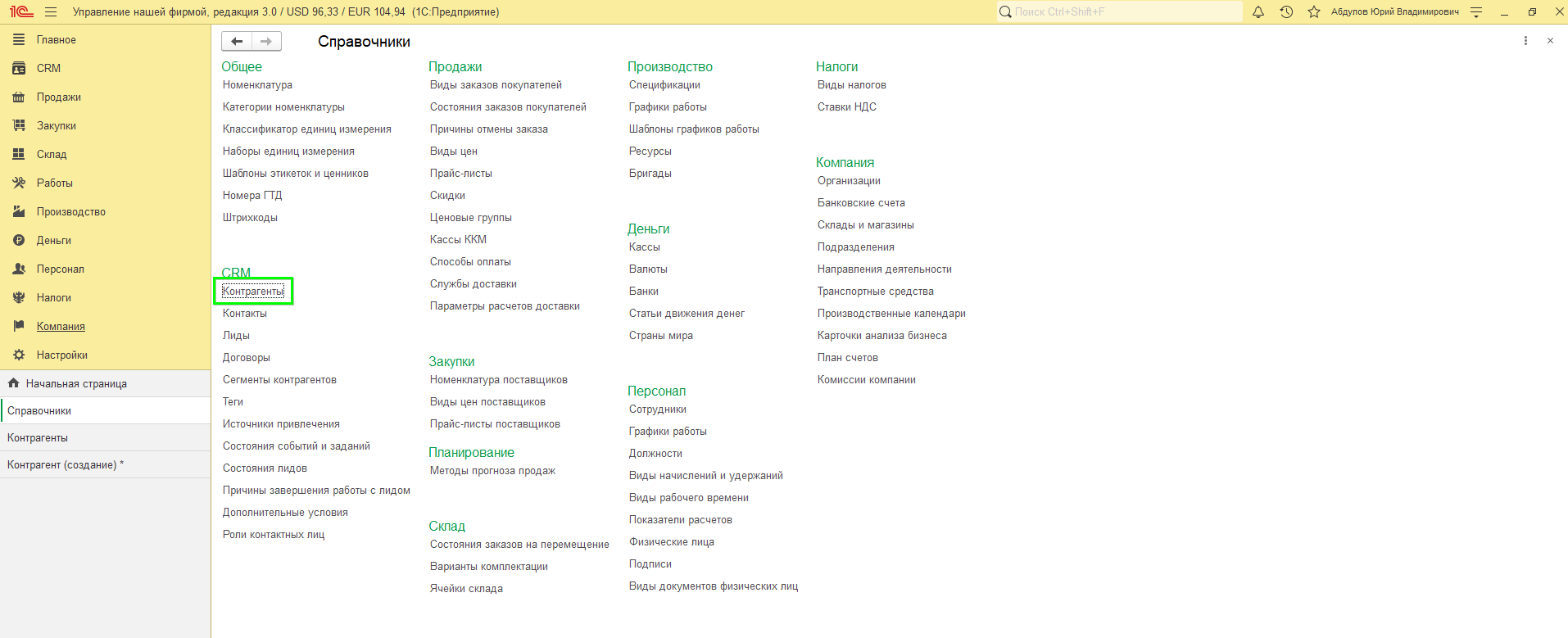
Создаем нового.
Указываем информация о контрагенте. Кто он? Юридическое лицо, индивидуальный предприниматель, физическое лицо либо государственный орган:
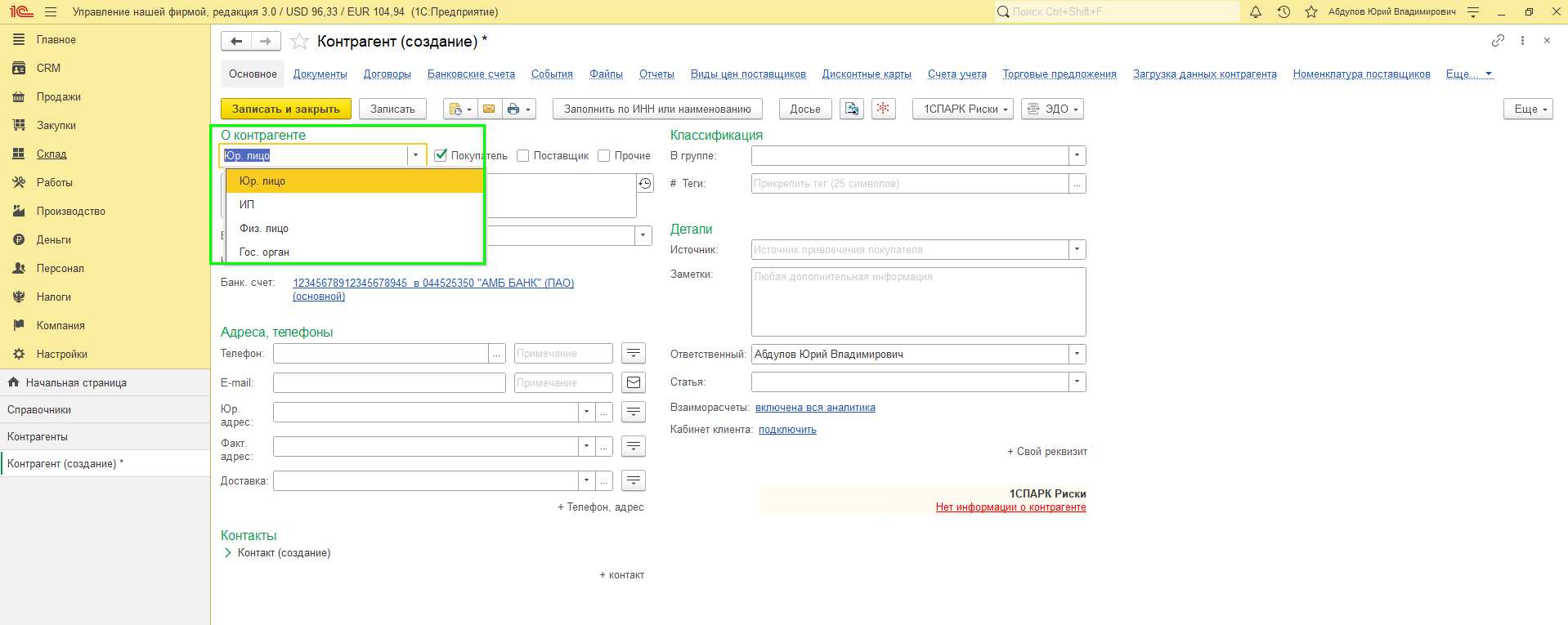
Далее определяем, кем он нам является (покупатель, поставщик, прочие взаимоотношения):
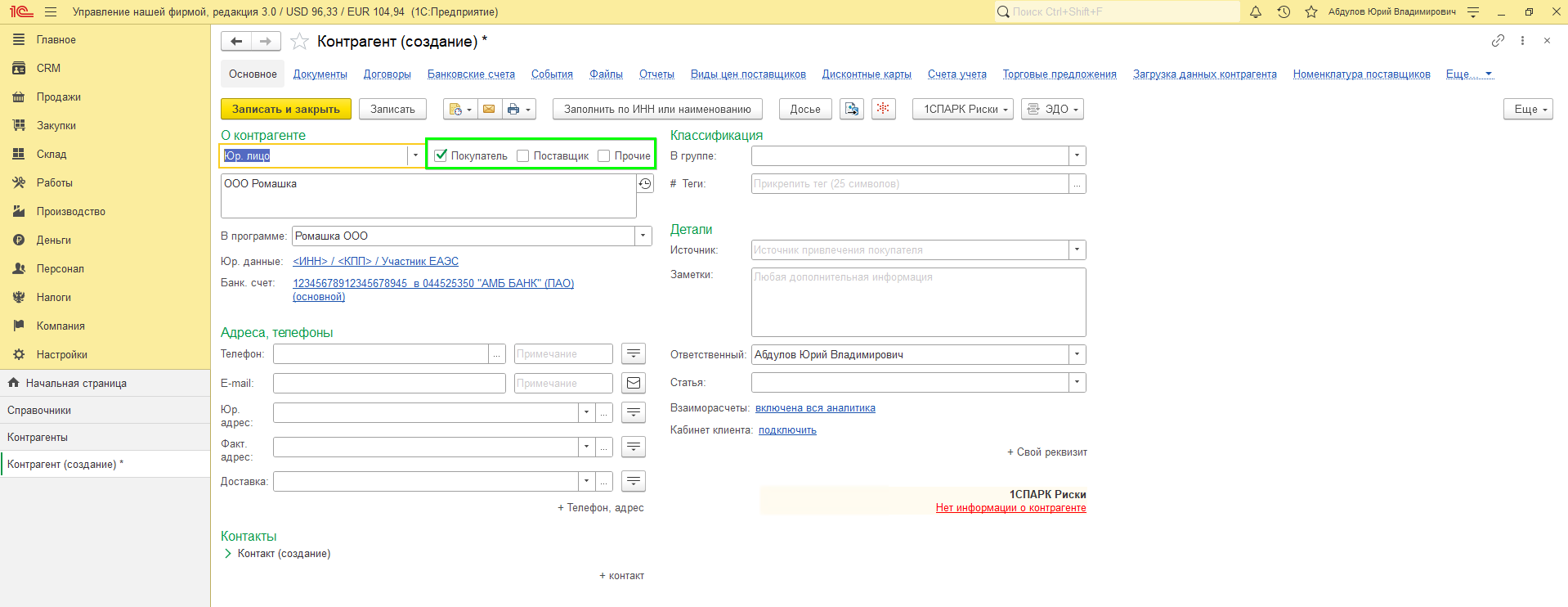
Необходимо указать полное наименование контрагента и как он будет отображаться в программе:
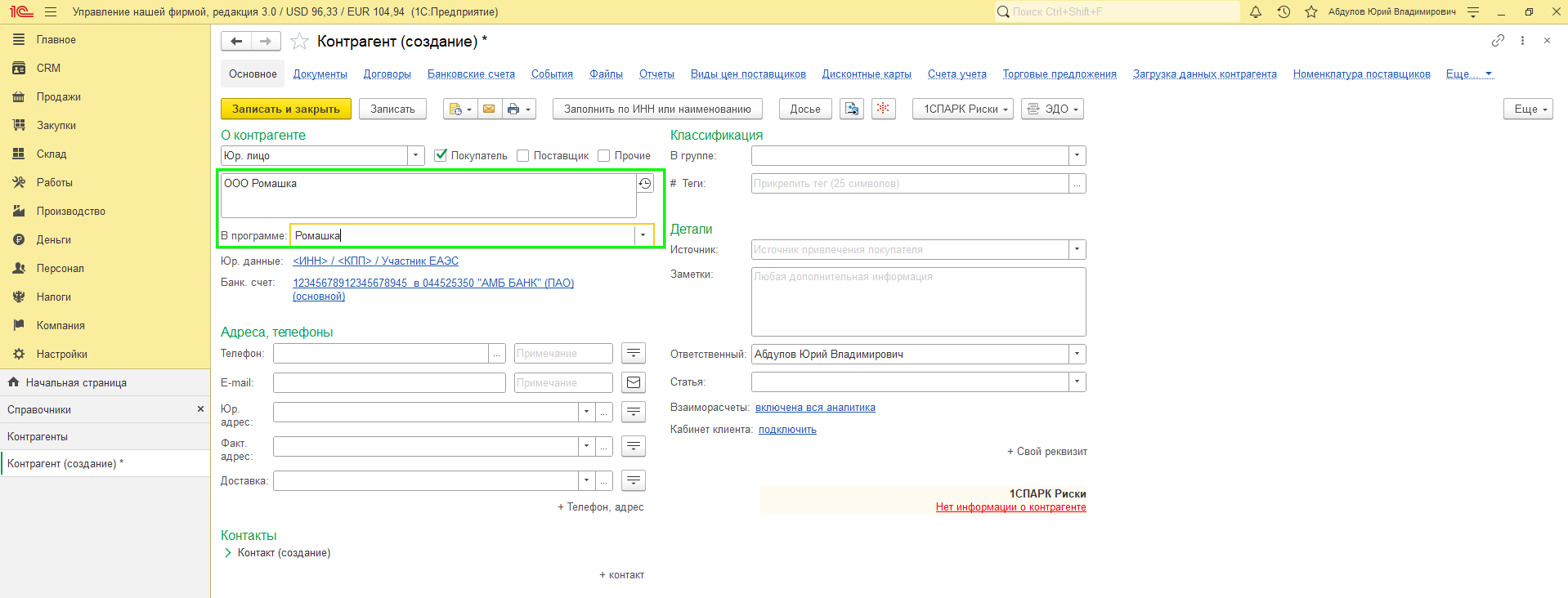
Далее вносим юридические данные:
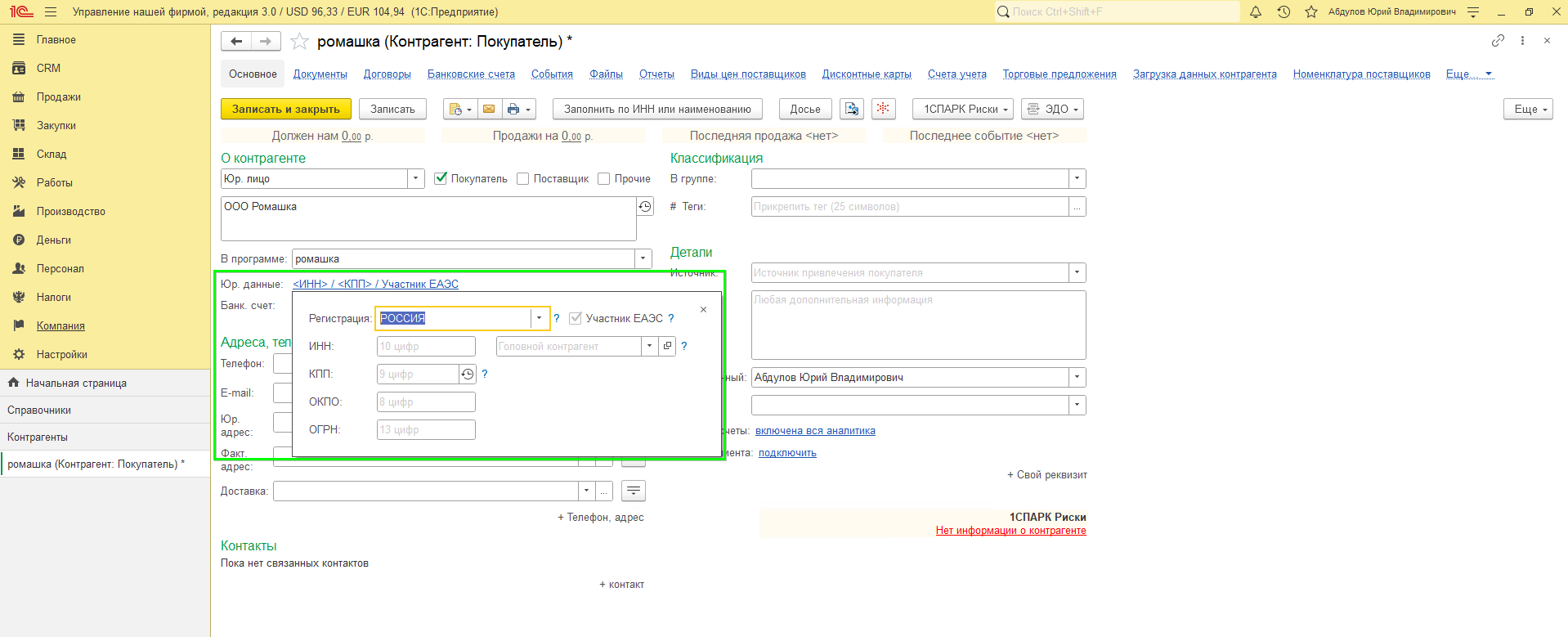
И заполняем банковский счет:
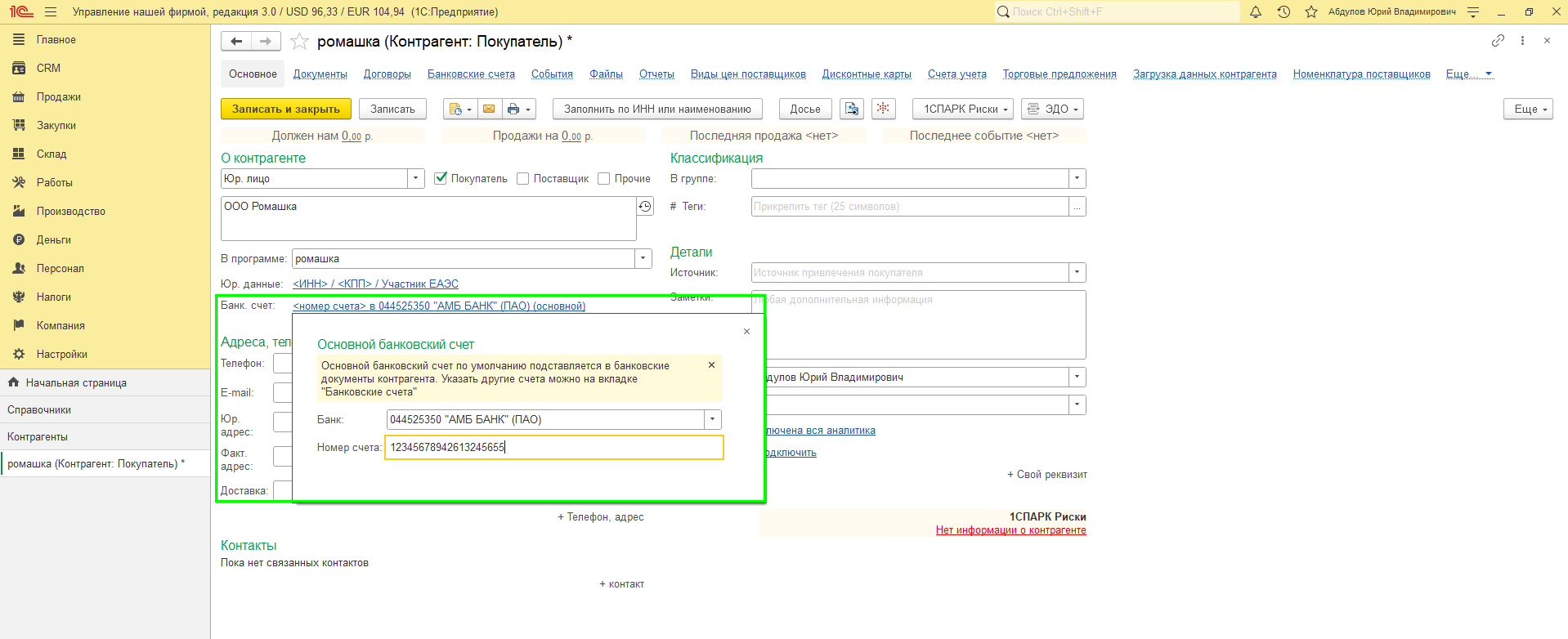
В карточку можем внести контактную информацию – адреса, телефон, e-mail. Дополнительно можно указать контактные данные человека(представителя), с которым можно будет связаться:
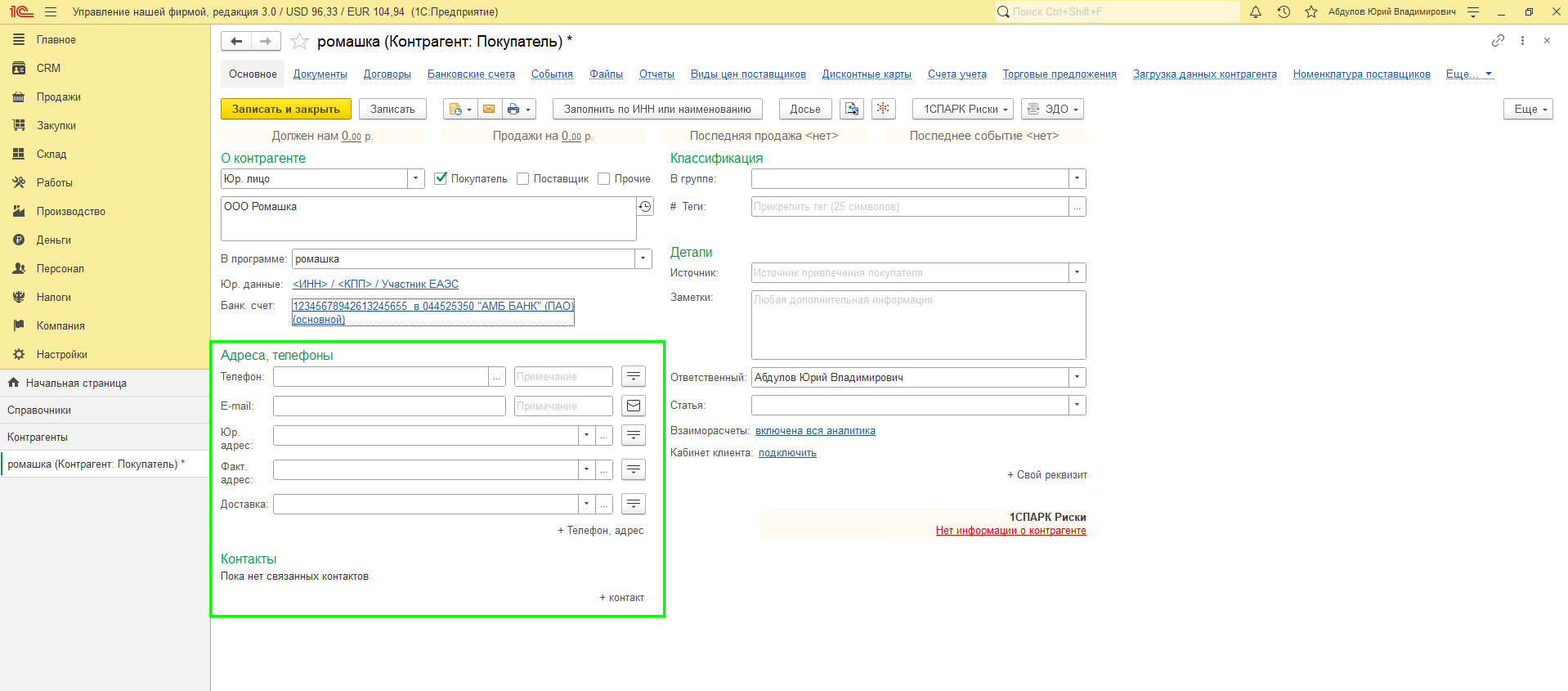
Если у вас есть сформированные группы контрагентов (покупатели/поставщики), то указываем нужную в классификации. По необходимости прописываем теги:
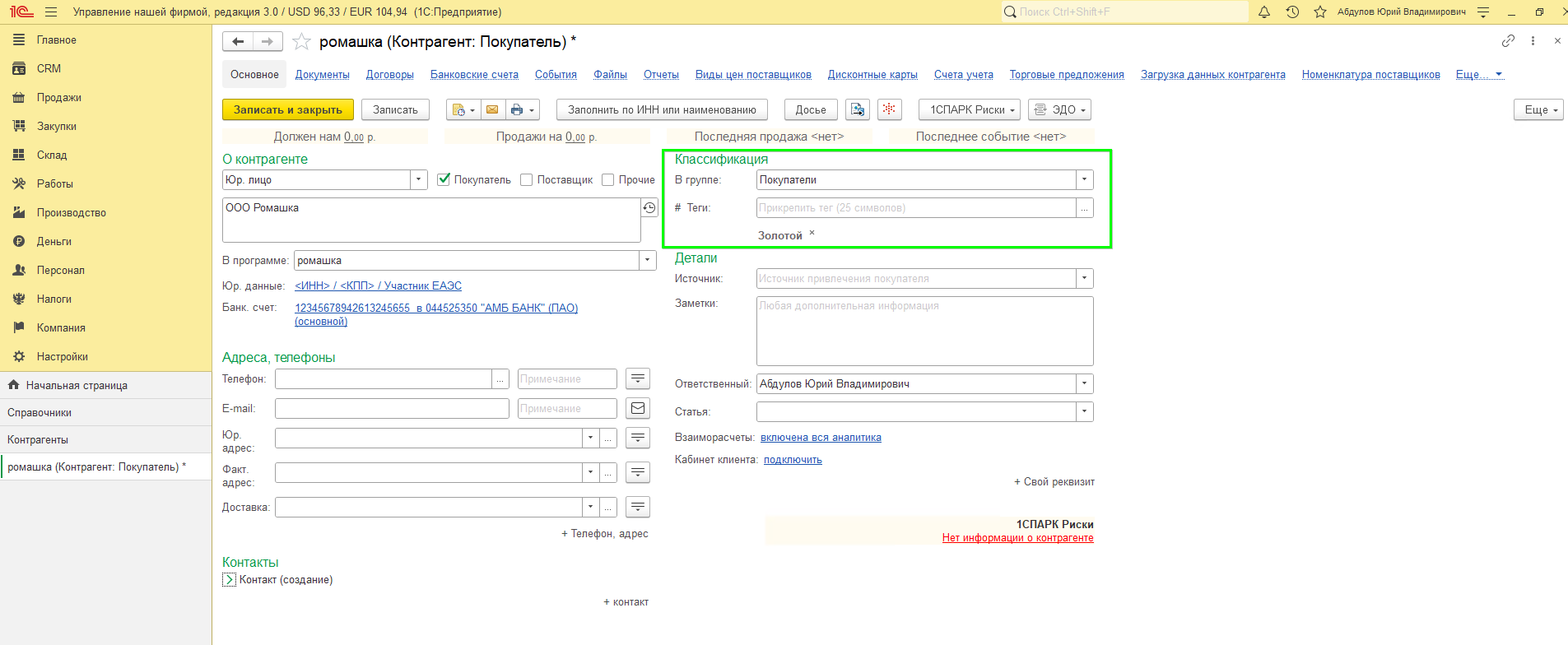
В деталях можно уточнить:
-
Источник – привлечения клиента (выставка, звонок, сайт)
-
Заметки – любая информация по клиенту, которую нам нужно видеть
-
Ответственный – закрепленный менеджер
-
Статья – движения денежных средств (для заполнения документов оплаты)
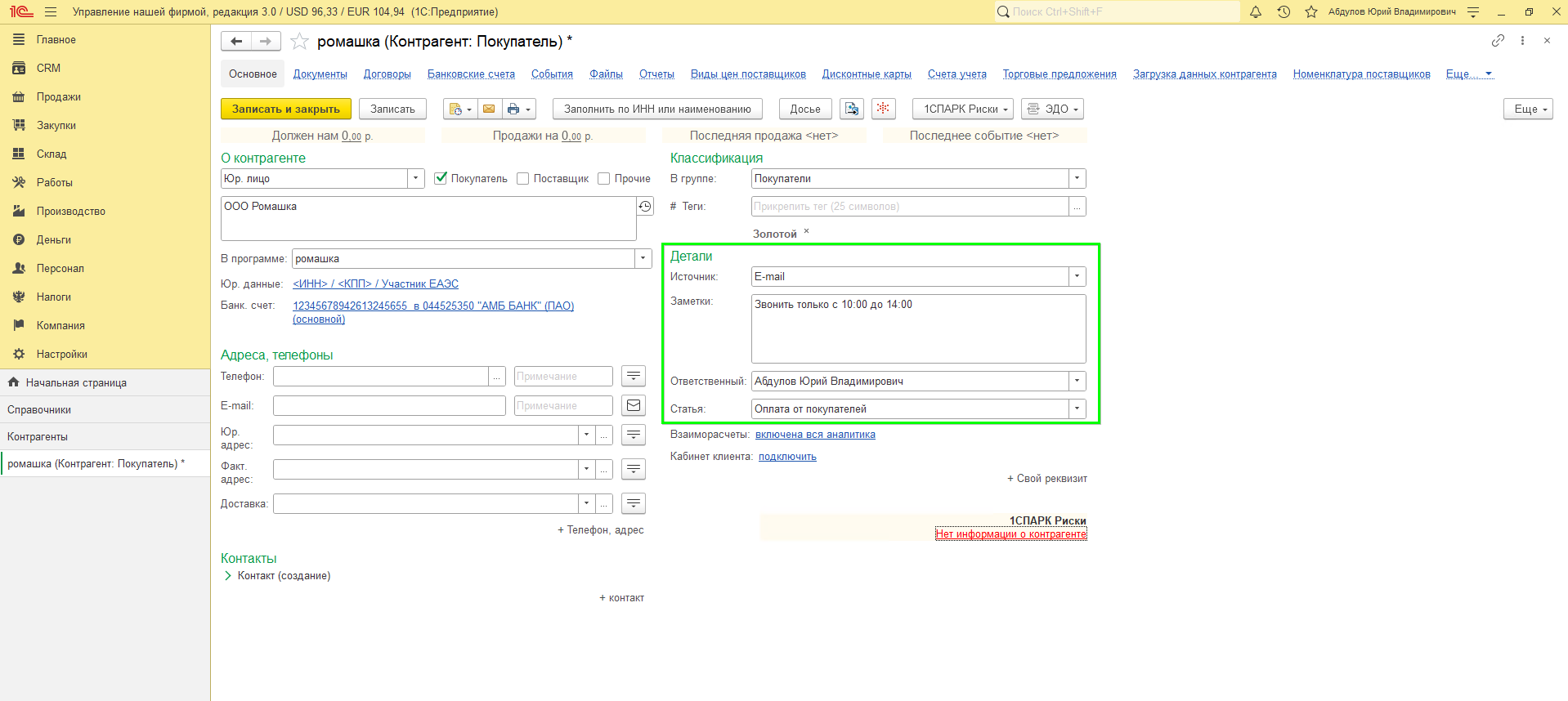
Далее необходимо указать информацию по взаиморасчетам. Сразу определяем, по каким документам мы сможем смотреть аналитику по денежным операциям. Так же определяем разнесение оплаты – ручное или автоматическое.
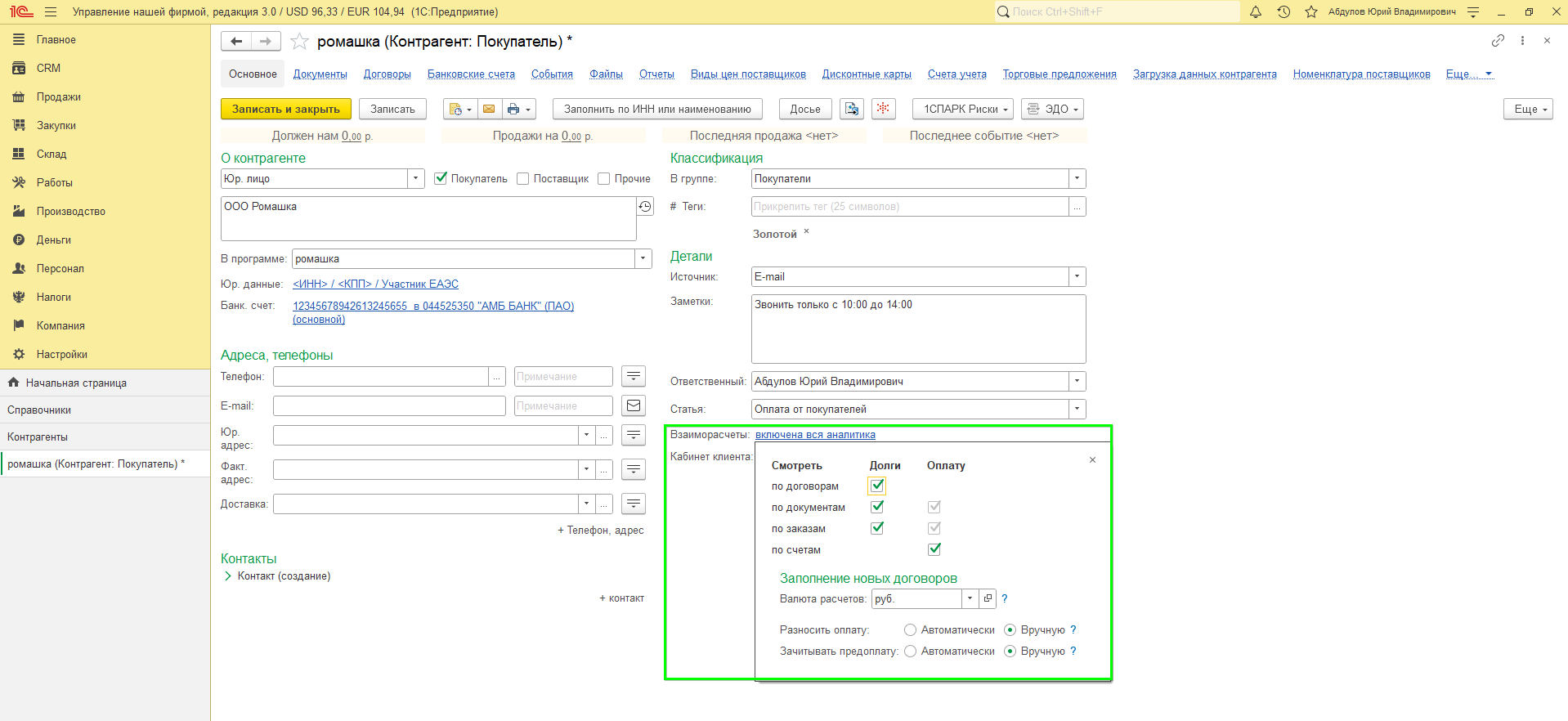
По необходимости добавляем свой реквизит:
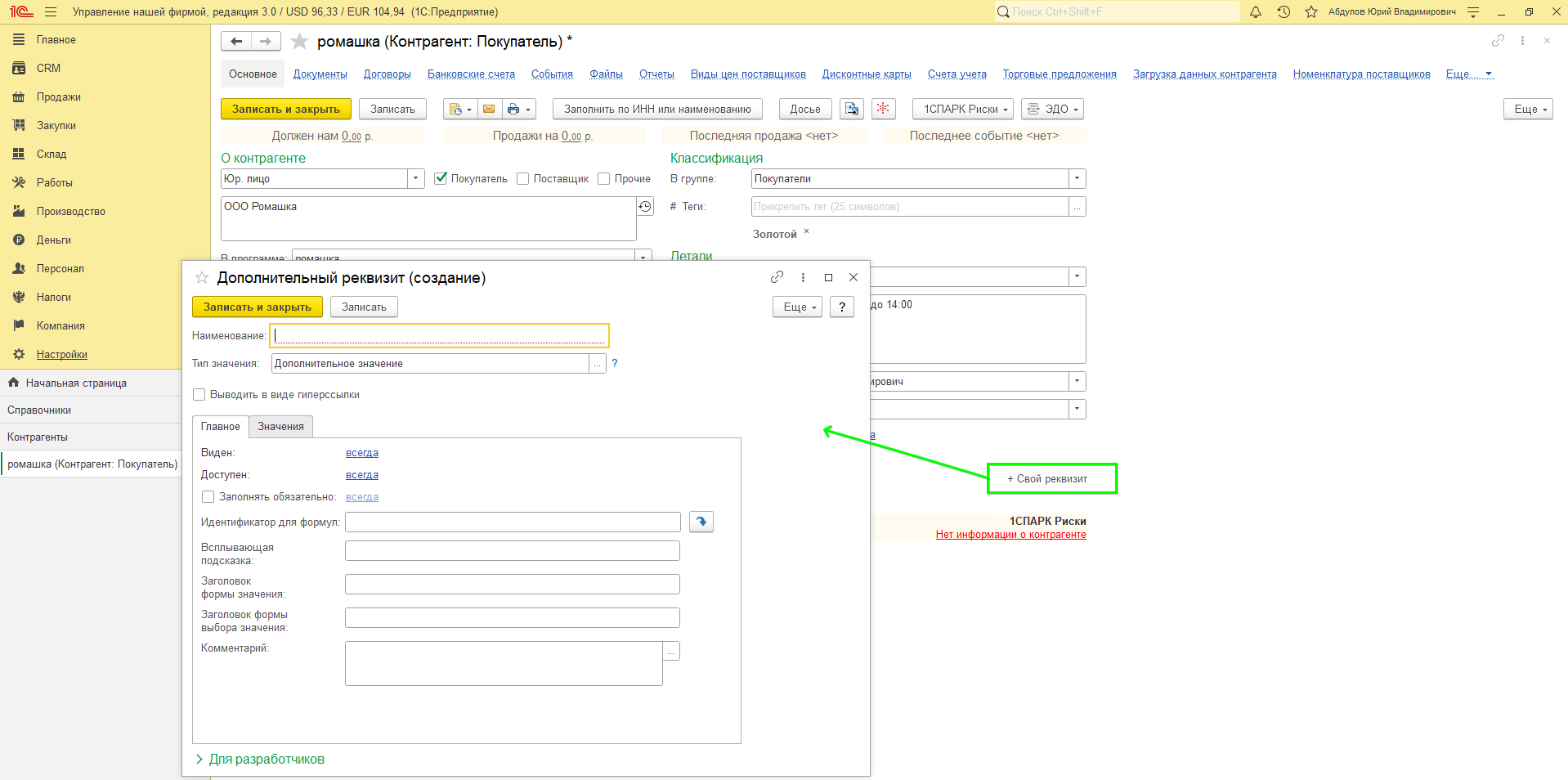
После того, как мы заполнили все необходимые данные, нажимаем Записать.
На верхней панели у нас доступны гиперссылки:
-
Документы – показывает все документы с участием данного контрагента
-
Договоры – показывает существующие и можно создать новый (ВАЖНО - основной договор создается автоматически, отключить данную возможность нельзя!)
-
Банковские счета – показывает существующие и можно создать новый
-
События – можно создать телефонный звонок, личную встречу и т.д.
-
Файлы – можно добавить файлы, которые относятся к контрагенту (например, договор)
-
Отчеты – находятся доступные отчеты, которые связаны с контрагентом (например, акт сверки или продажи по номенклатуре)
-
Виды цен номенклатуры поставщиков – нужен для поставщиков, чтобы цены автоматически проставлялись в документах закупки
-
Дисконтные карты – можно создать, будут использоваться при продажах
-
Счета учета – настраиваются перед началом работы, будут указываться при расчетах
-
Торговые предложения – по товарам
-
Загрузка данных контрагента - можно из файла загрузить реквизиты контрагента
-
Номенклатура поставщиков – нужна для поставщиков и необходима, если будут использоваться виды цен поставщиков
-
Персональные данные – согласие на обработку персональных данных, можно создать.



